更新 : 2023/07/27 17:52
[主板]BIOS选项-Restore AC Power Loss功能介绍
在主板的BIOS设定中,"Restore AC Power Loss"功能是一个用于控制当电源恢复时系统的启动行为的选项。若启用 "Restore AC Power Loss" 功能,当电源中断后再次连接时,主板会自动恢复系统的运作,并自动重新启动。这对于在意外的停电或电源中断后迅速恢复系统运行很有用。具体您可参考如下步骤设置:
(如下舉例:ROG MAXIMUS Z790 HERO)
1. 开机后,立刻按压键盘上的“delete”键,进入[Advanced Mode],如下图

2. 点选[Advanced]页面,如下图
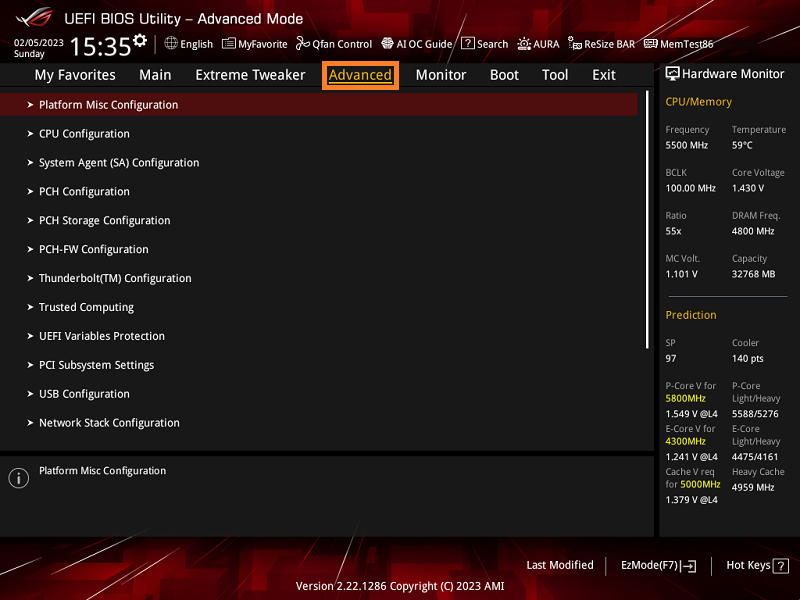
3. 点选[APM Configuration]选项,如下图
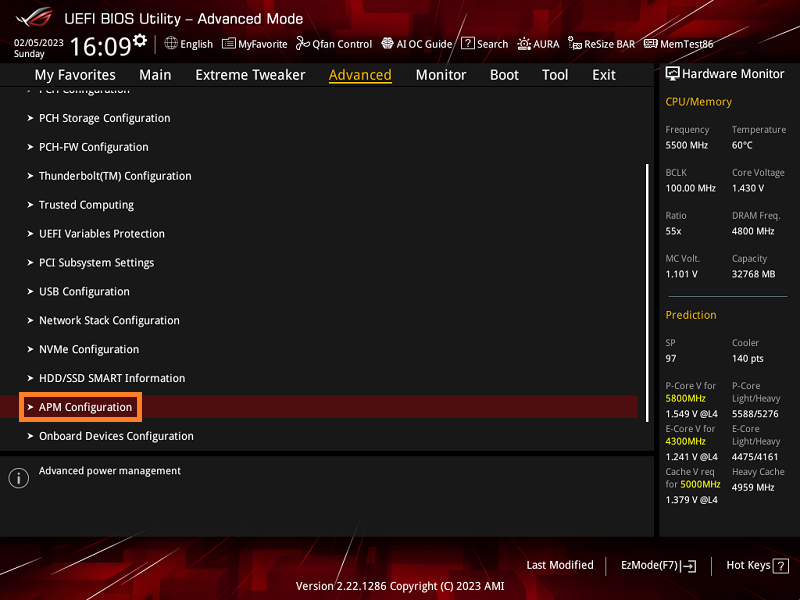
Restore AC Power Loss功能以三种不同的方式呈现,可根据您的需求点选[Restore AC Power Loss]选项,具体如下:
[Power Off]:若系统电源中断后再次连接电源,计算机保持关机状态,不会自动开机
[Power On]:若系统电源中断后再次连接电源,计算机会自动开机,不需要按压机箱上的开机键
[Last State]:若系统电源中断后再次连接电源,计算机会恢复到关机前的状态,举例如下:
a. 如果电源中断前,系统是开机,睡眠,或休眠其中的一种状态,那么电源中断后再次连接电源后,系统恢复至对应状态
b. 如果电源中断前,系统是关机状态,那么电源中断后再次连接电源后,系统状态还是关机状态
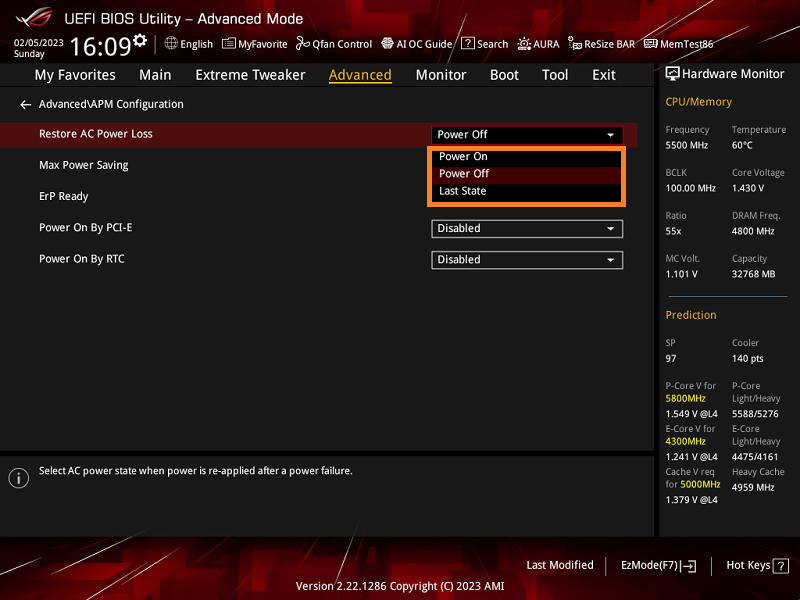
5. 按压键盘F10键,点选Ok,保存选项,重启后,[Restore AC Power Loss]选项功能即可设定完成,如下图
Q&A
Q1: 为什么计算机在突然断电后立即上电,导致Restore AC Power Loss选项设置的情境失效?
A1: Restore AC Power Loss选项设定的情境要求主板完全断电(建议等待30秒),在主板完全断电后再重新连接电源,以确保该功能生效。
提示
以上信息可能部分或全部引用自外部网站或来源。 请根据我们注明的来源参考。 如果有任何进一步的问题,请直接联系或咨询来源,并注意华硕与其内容/服务均不相关也不负责。
此信息可能不适用于同一类别/系列的所有产品。 部分屏幕截图和操作可能与软件版本不同。
华硕提供的以上信息仅供参考。 如果您对内容有任何疑问,请直接联系上述产品供货商。 请注意,华硕不对上述产品供货商提供的内容或服务负责。